如何用CAD画正三棱锥
返回如何用CAD画正三棱锥
正三棱锥是三维立体图形中比较常见比较简单的一种图形。在绘图时,我们需要了解清楚的是,正三棱锥是椎体中底面是正三角形,三个侧面是全等的等腰三角形的三棱锥,可以说,正四面体是特殊的正三棱锥。那么,大家知道如何用CAD画出正三棱锥吗?今天小编就带大家看一下画出正三棱锥的方法吧。
1. 首先打开中望CAD,新建一张空白图纸,在空白图纸下方点击【对象捕捉】,开启对象捕捉;在默认的二维视图中点击左边工具栏中的【正多边形】或是在下方命令行中输入【POL】绘制一个等边三角形,使用【直线】工具,根据对象捕捉中显示的交点绘制任意两边的中垂线;
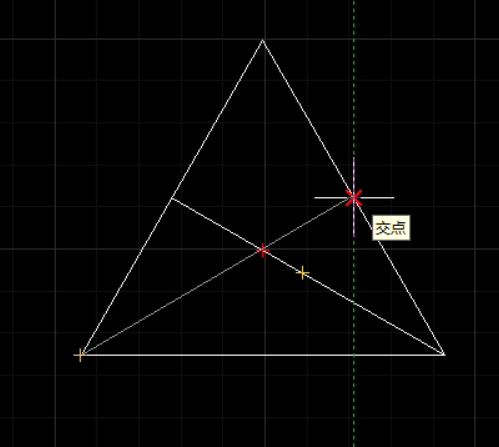
2. 点击上方工具栏中的【视图】-【三维视图】-【东南等轴测】,切换到东南等轴测视角,在三维视角下绘制垂心的中垂线;
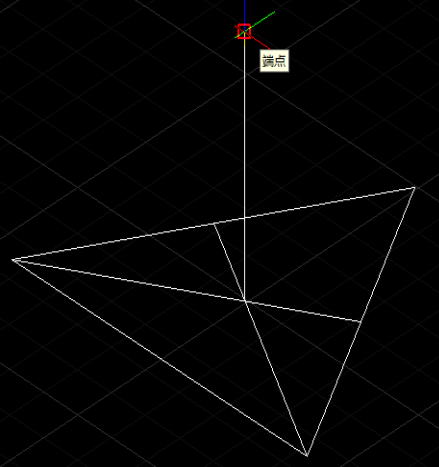
3. 在下方命令行输入实体编辑命令中的拉伸命令【EXT】,空格结束,选择角度【T】,绘制的线角度在1-89°之间,选择好角度就可以绘制出一个正三棱锥了。
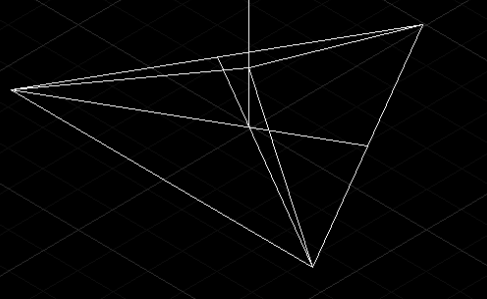 推荐阅读:CAD
推荐阅读:CAD
推荐阅读:CAD软件



























